ចង់បំបែកឯកសារ Word ជាពីរឯកសារតាមអ៊ីនធឺណិតទេ? អត្ថបទនេះនឹងណែនាំដំណោះស្រាយល្អបំផុតសម្រាប់ការគ្រប់គ្រងឯកសាររបស់អ្នកប្រកបដោយវិជ្ជាជីវៈ!
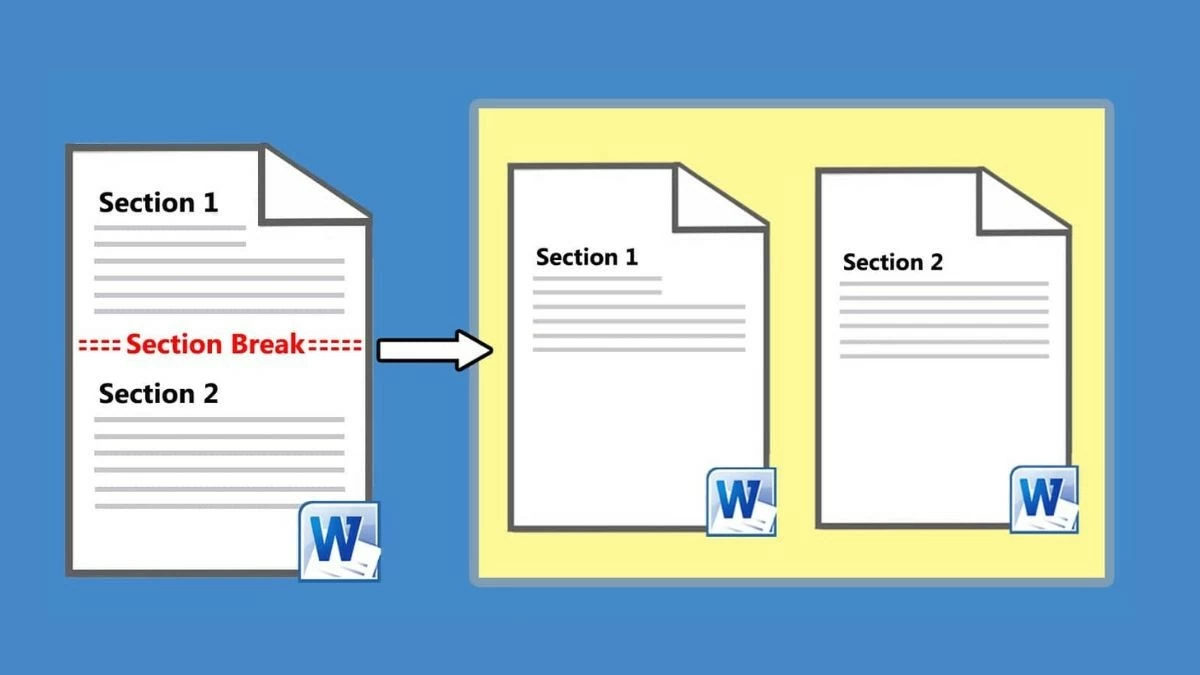 |
បំបែកឯកសារ Word ទៅជាឯកសារច្រើនយ៉ាងរហ័សដោយប្រើ VBA។
VBA (Visual Basic for Applications) គឺជាឧបករណ៍ដ៏មានឥទ្ធិពលមួយនៅក្នុង Microsoft Office ដែលអនុញ្ញាតឱ្យមានស្វ័យប្រវត្តិកម្មនៃកិច្ចការដដែលៗប្រកបដោយប្រសិទ្ធភាព។ ជាមួយ VBA អ្នកអាចបំបែកឯកសារ Word បានយ៉ាងងាយស្រួលដោយប្រើវិធីសាស្ត្រផ្សេងៗ។
របៀបបំបែកឯកសារ Word ដោយប្រើសញ្ញាបំបែកជាមួយ VBA
ប្រសិនបើឯកសារ Word របស់អ្នកត្រូវបានបែងចែកជាផ្នែកៗដោយផ្អែកលើចំណងជើង ឬសញ្ញាបំបែកជាក់លាក់ អ្នកអាចប្រើ VBA ដើម្បីបំបែកឯកសារតាមលក្ខណៈវិនិច្ឆ័យទាំងនេះ។
ជំហានទី 1: បើកឯកសារ Word របស់អ្នក ហើយចុច Alt + F11 ដើម្បីចូលទៅកាន់បង្អួច Microsoft Visual Basic for Applications។
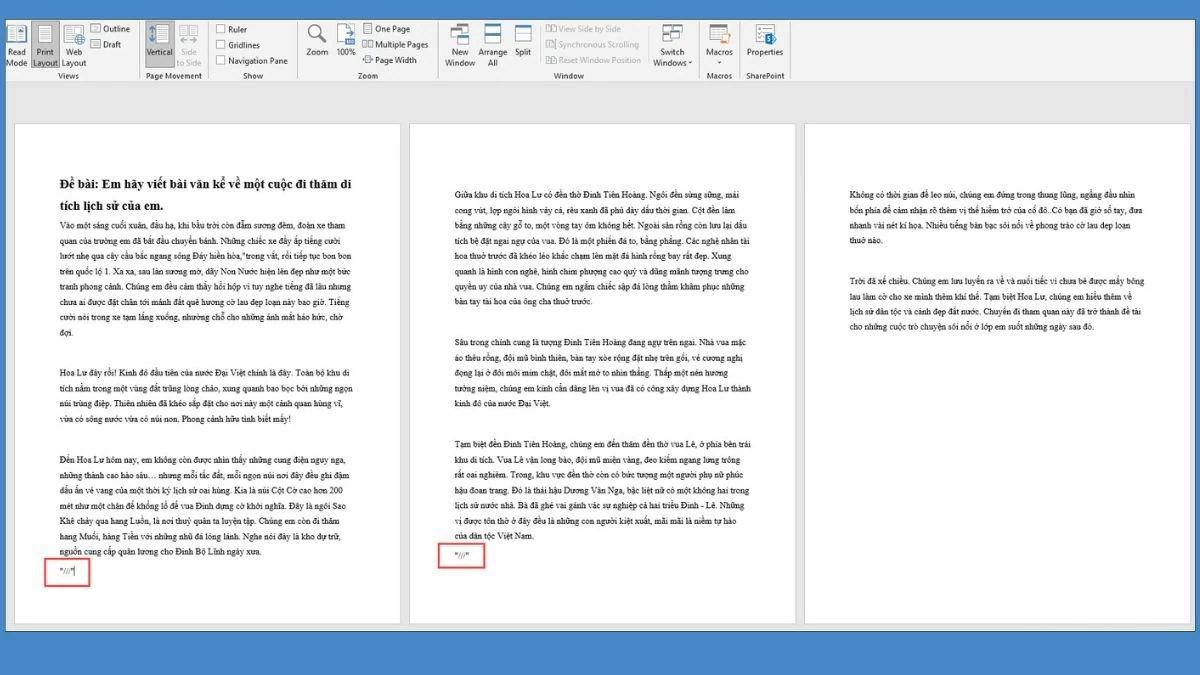 |
ជំហានទី 2: ជ្រើសរើស បញ្ចូល ហើយចុច ម៉ូឌុល ដើម្បីបន្ថែមម៉ូឌុលថ្មី។ បន្ទាប់មក បិទភ្ជាប់កូដដែលមានស្រាប់ទៅក្នុងបង្អួចម៉ូឌុល។
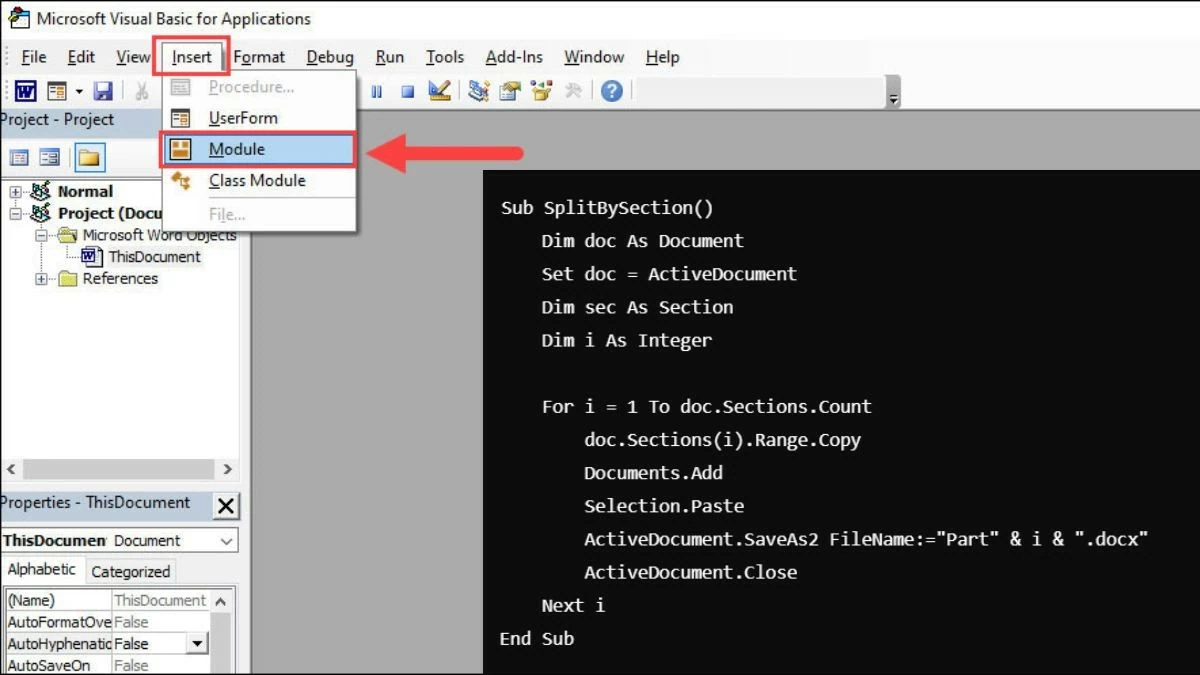 |
ជំហានទី 3: ដំណើរការកូដ ហើយឯកសារនឹងត្រូវបានបំបែកទៅជាឯកសារដាច់ដោយឡែកពីគ្នាដោយផ្អែកលើសញ្ញាបំបែកដែលអ្នកបានបញ្ជាក់។
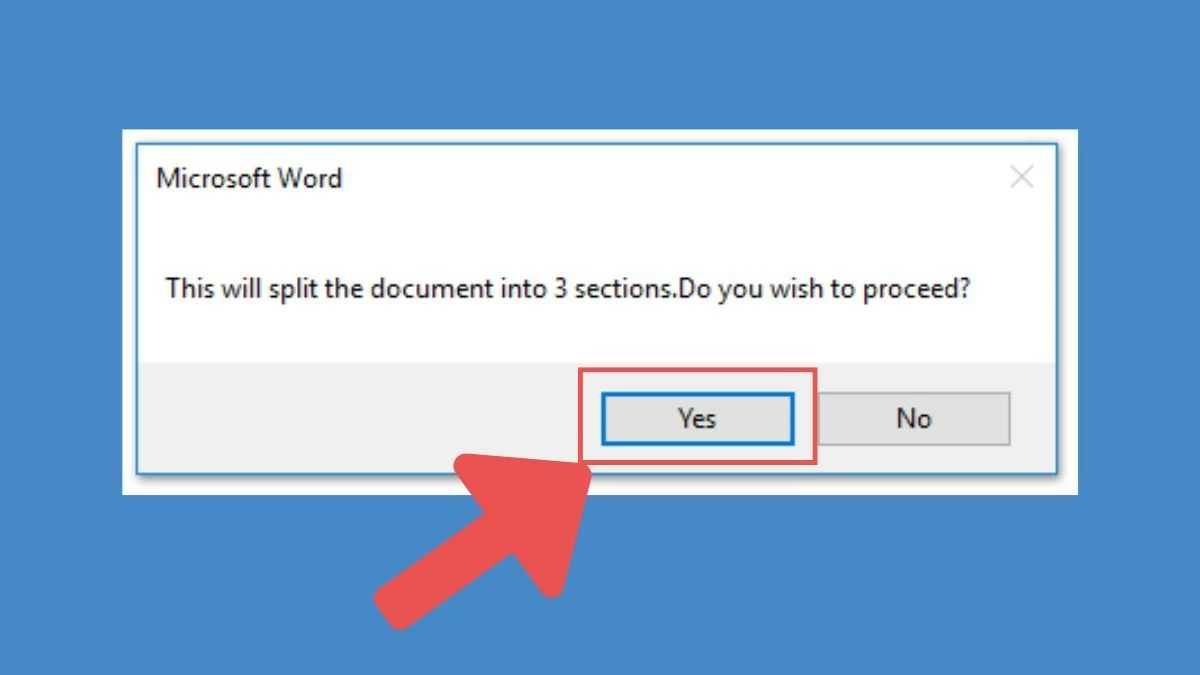 |
របៀបបង្កើតឯកសារ Word ទំព័រមួយៗយ៉ាងរហ័សដោយប្រើ VBA
ប្រសិនបើអ្នកត្រូវការបំបែកឯកសារ Word ទៅជាទំព័រនីមួយៗ អ្នកអាចធ្វើដូច្នេះបានយ៉ាងងាយស្រួលជាមួយ VBA។
ជំហានទី 1: បើកឯកសារ Word របស់អ្នក បន្ទាប់មកចុច Alt + F11 ដើម្បីបើកបង្អួច Microsoft Visual Basic for Applications។
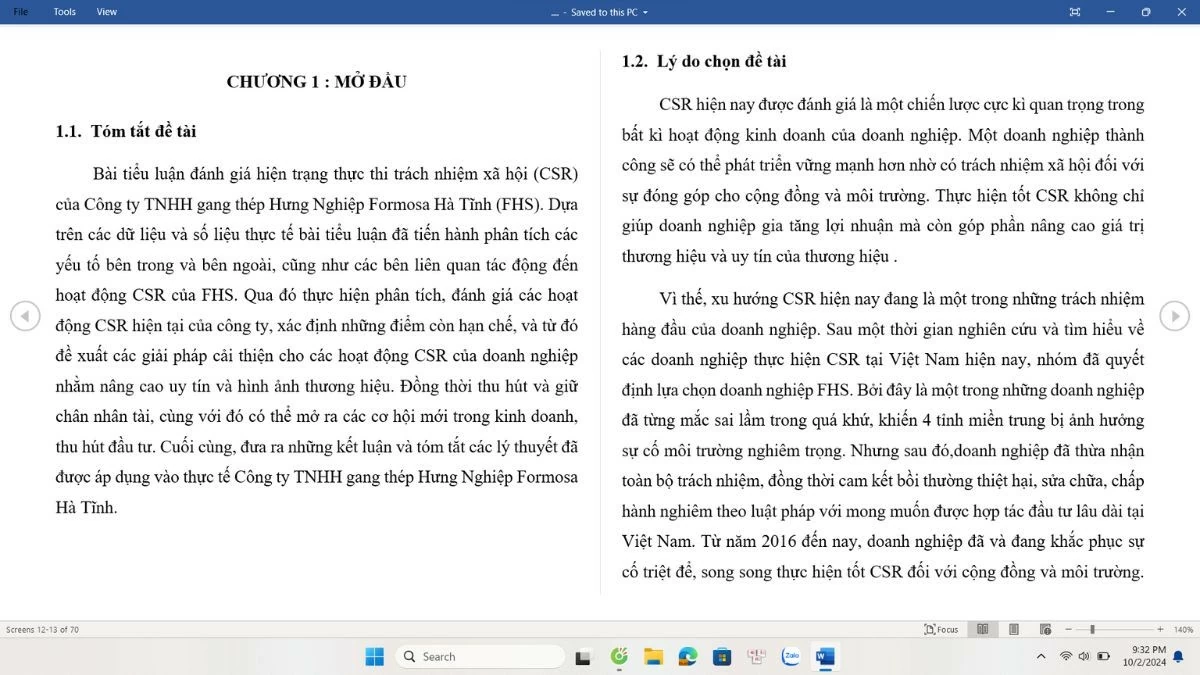 |
ជំហានទី 2: ជ្រើសរើស បញ្ចូល > ម៉ូឌុល ដើម្បីបង្កើតម៉ូឌុលថ្មី បន្ទាប់មកបិទភ្ជាប់កូដ VBA ខាងក្រោមទៅក្នុងវា៖
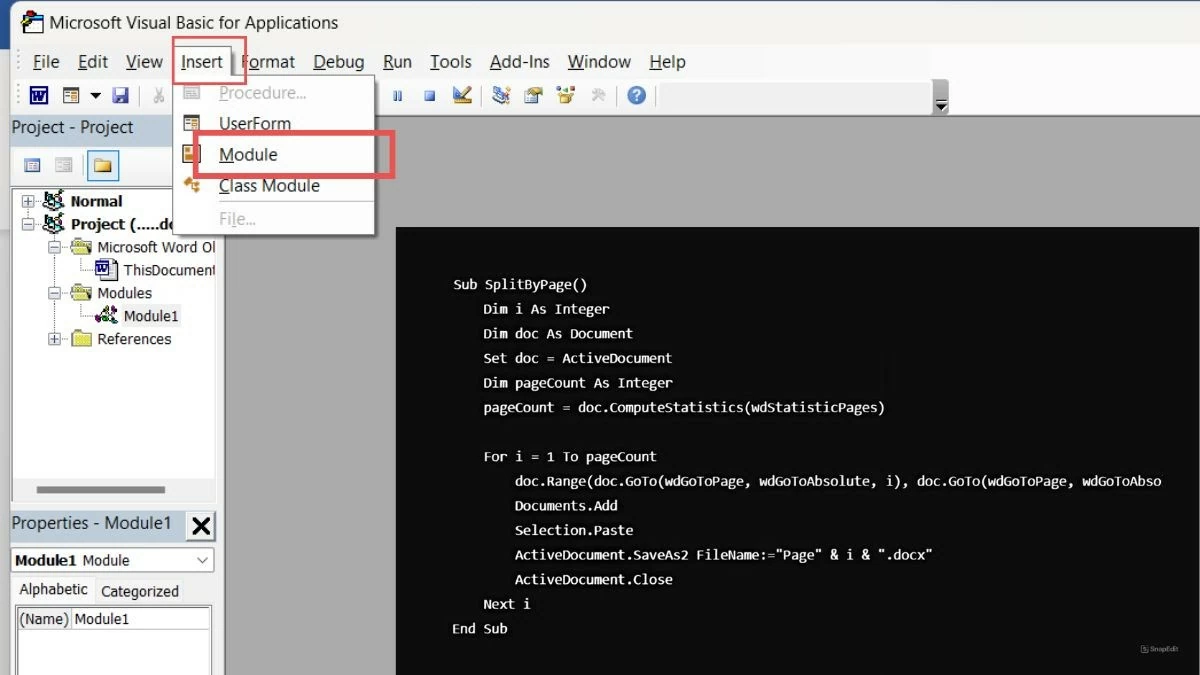 |
ជំហានទី 3: ដំណើរការកូដ ហើយទំព័រនីមួយៗនៅក្នុងឯកសារនឹងត្រូវបានរក្សាទុកជាឯកសារដាច់ដោយឡែកមួយ។ ជាមួយនឹងកូដនេះ អ្នកនឹងមានទំព័រនីមួយៗត្រូវបានបំបែកទៅជាឯកសារដាច់ដោយឡែកពីគ្នា។
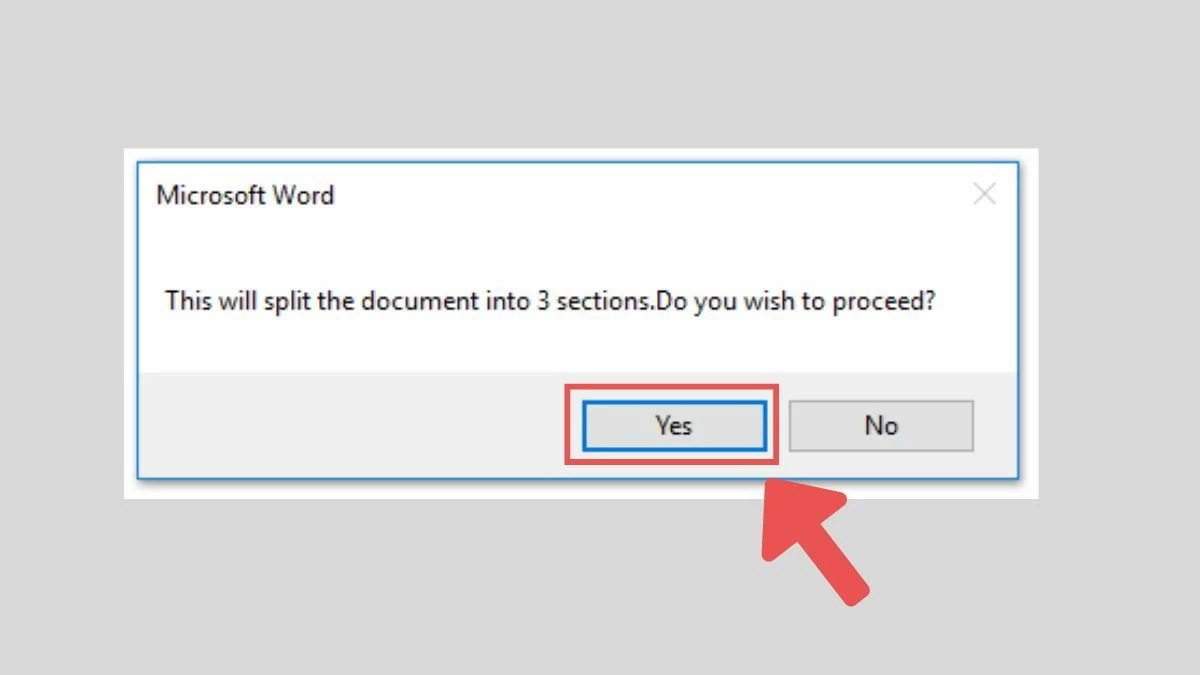 |
របៀបបំបែកឯកសារ Word ទៅជាឯកសាររងដោយប្រើកម្មវិធីជំនួយ Kutools។
ប្រសិនបើអ្នកមិនសូវស្គាល់ការប្រើប្រាស់កូដ VBA អ្នកអាចសាកល្បង Kutools for Word ដែលជាកម្មវិធីជំនួយមានប្រយោជន៍ដែលជួយស្រង់ឯកសារ Word ក្នុងរយៈពេលត្រឹមតែប៉ុន្មានជំហានប៉ុណ្ណោះ។
ជំហានទី 1: ដំបូងទាញយក និងដំឡើង Kutools for Word ពីគេហទំព័រផ្លូវការរបស់កម្មវិធី។
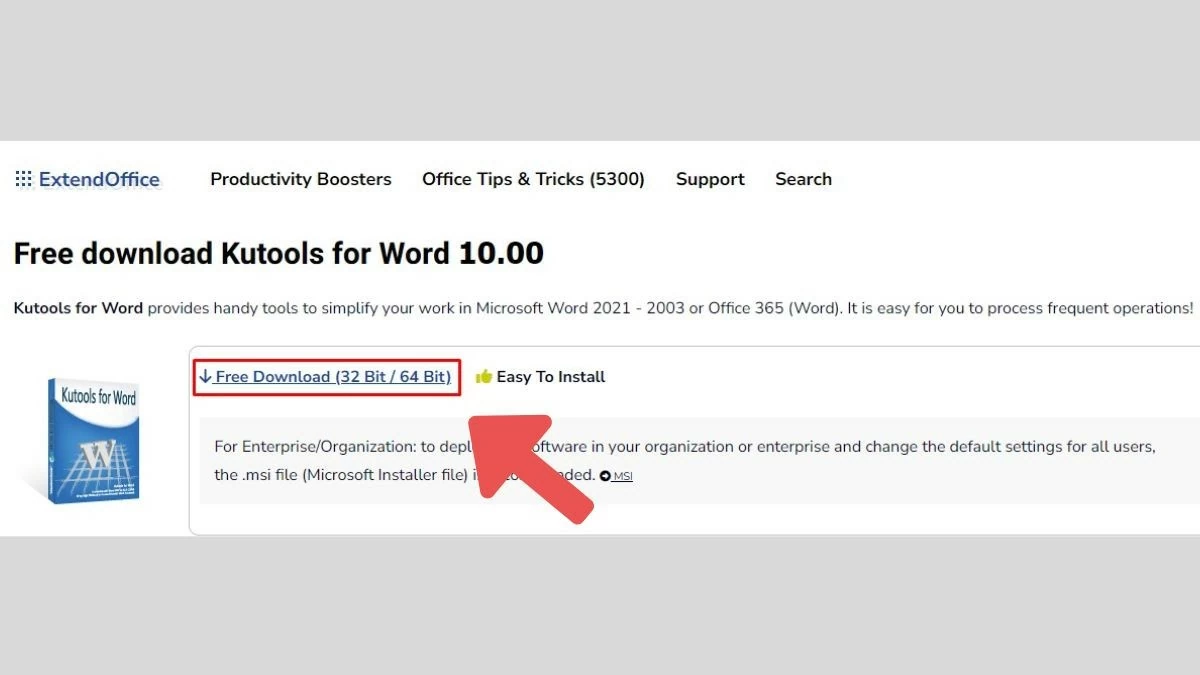 |
ជំហានទី 2: បើកឯកសារ Word របស់អ្នក បន្ទាប់មកចូលទៅកាន់ផ្ទាំង Kutools នៅលើរបារឧបករណ៍ ហើយជ្រើសរើសជម្រើស "បំបែកឯកសារ"។
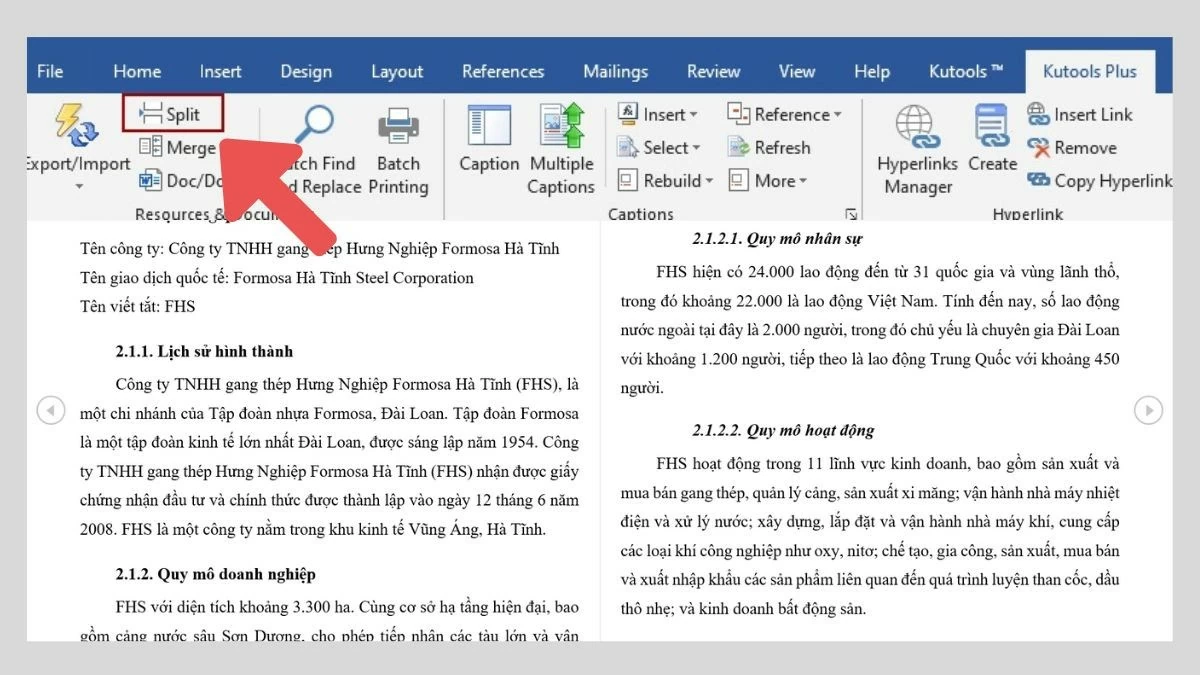 |
ជំហានទី 3: នៅក្នុងបង្អួចដែលលេចឡើង អ្នកអាចជ្រើសរើសពីរបៀបបំបែកឯកសារ ដូចជាតាមទំព័រ តាមចំណងជើង ឬតាមផ្នែក។
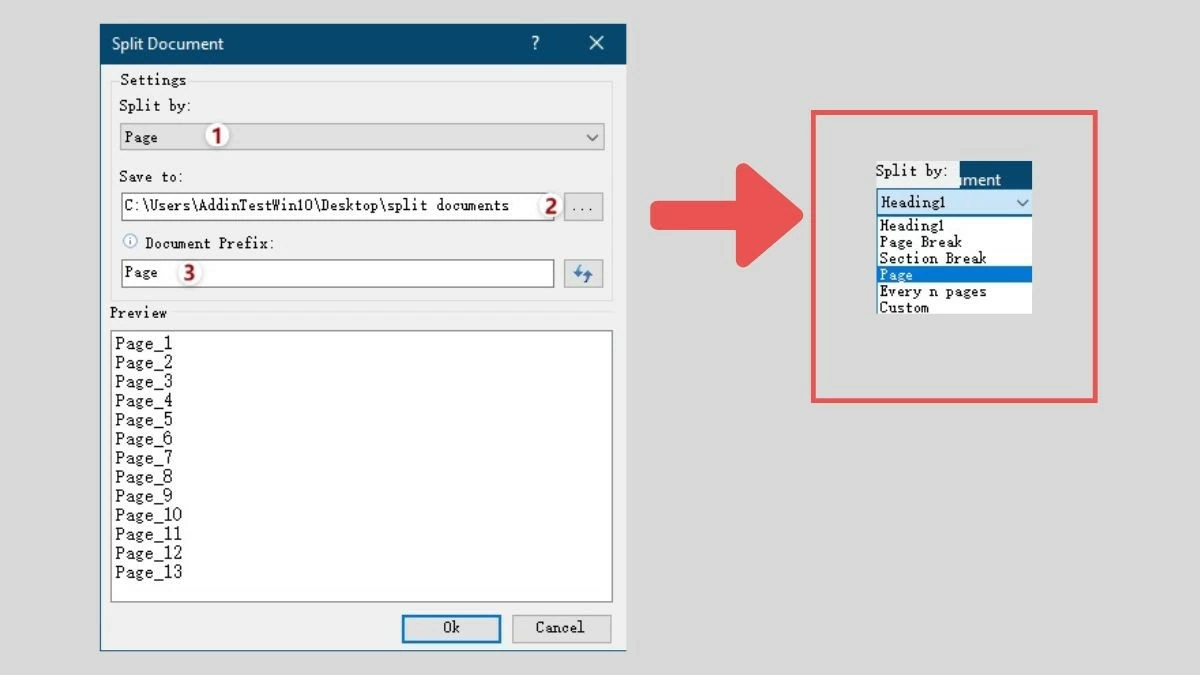 |
ជំហានទី 4: ចុច OK ហើយ Kutools នឹងបំបែកឯកសាររបស់អ្នកដោយស្វ័យប្រវត្តិទៅជាឯកសារតូចៗតាមការជ្រើសរើសរបស់អ្នក។
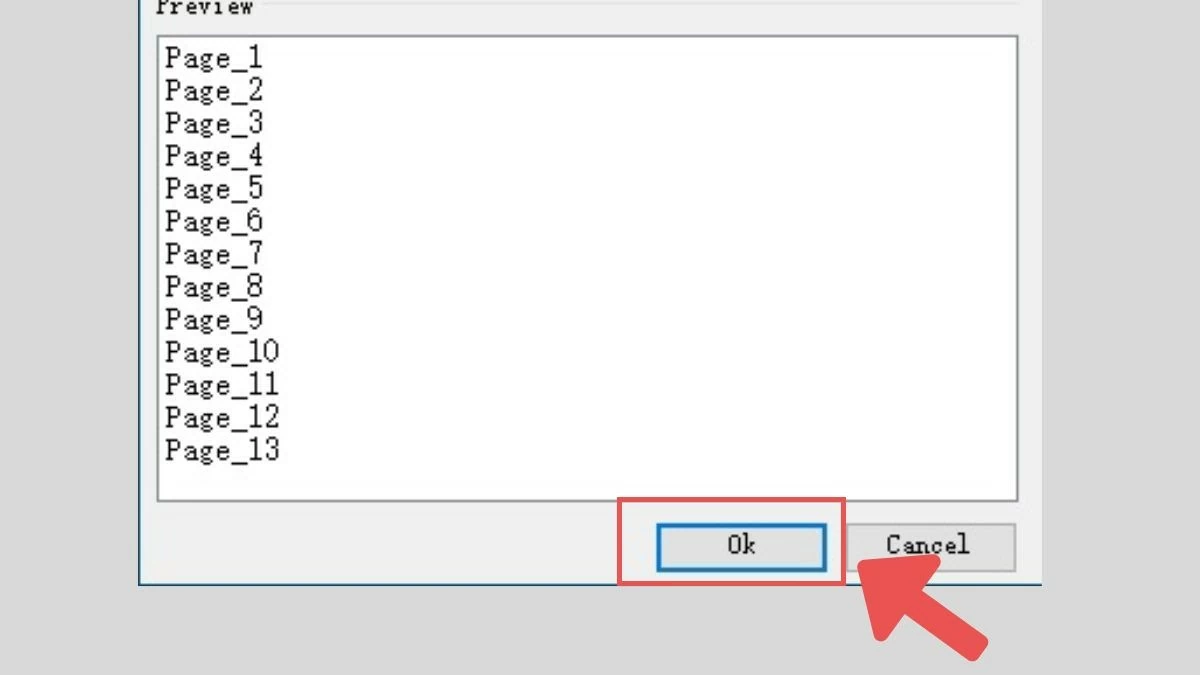 |
នេះគឺជាដំណោះស្រាយរហ័ស និងងាយស្រួលសម្រាប់អ្នកដែលមិនសូវស្គាល់ VBA។ Kutools គឺជាឧបករណ៍បំបែកឯកសារ Word ដែលមានជំនាញវិជ្ជាជីវៈ ជាមួយនឹងចំណុចប្រទាក់ងាយស្រួលប្រើ និងងាយស្រួលប្រើ។
របៀបបំបែកឯកសារ Word ទៅជាឯកសាររងដោយប្រើ Web Docsoso
ក្រៅពីការប្រើប្រាស់កម្មវិធី ឬ VBA អ្នកក៏អាចបំបែកឯកសារ Word តាមអ៊ីនធឺណិតតាមរយៈឧបករណ៍ដូចជា Docsoso ដែលមានដូចជា៖
ជំហានទី 1: ចូលទៅកាន់គេហទំព័រ docsoso.com។
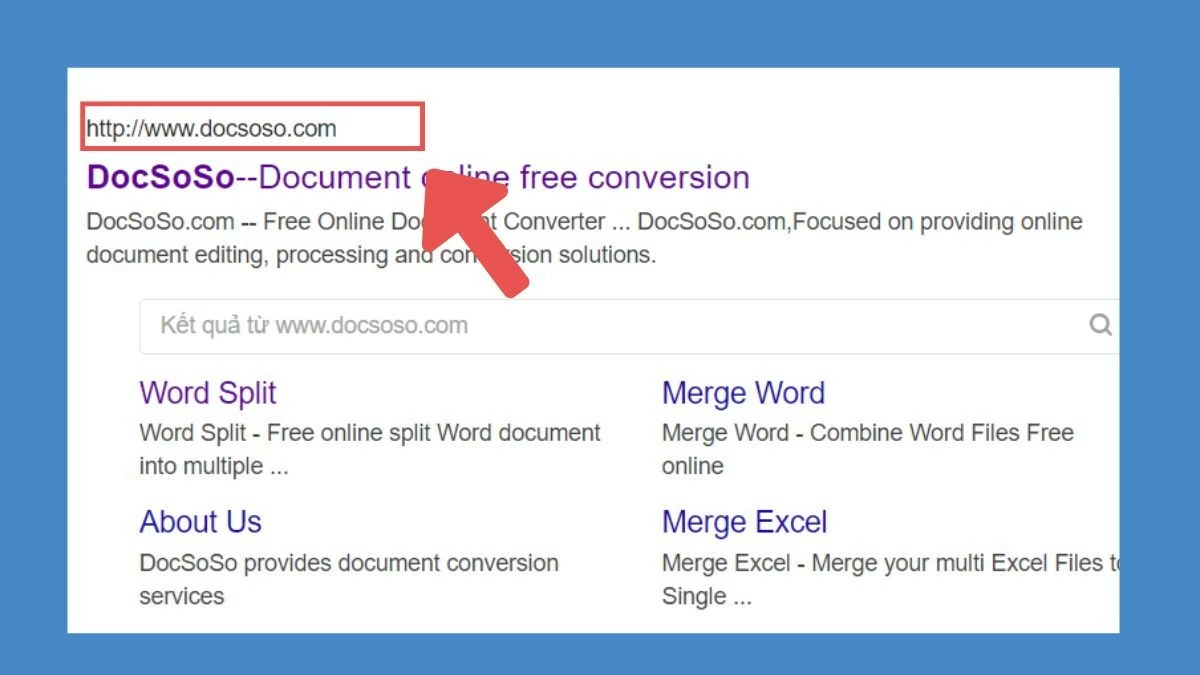 |
ជំហានទី 2: ផ្ទុកឡើងឯកសារ Word ដែលអ្នកចង់បំបែក។
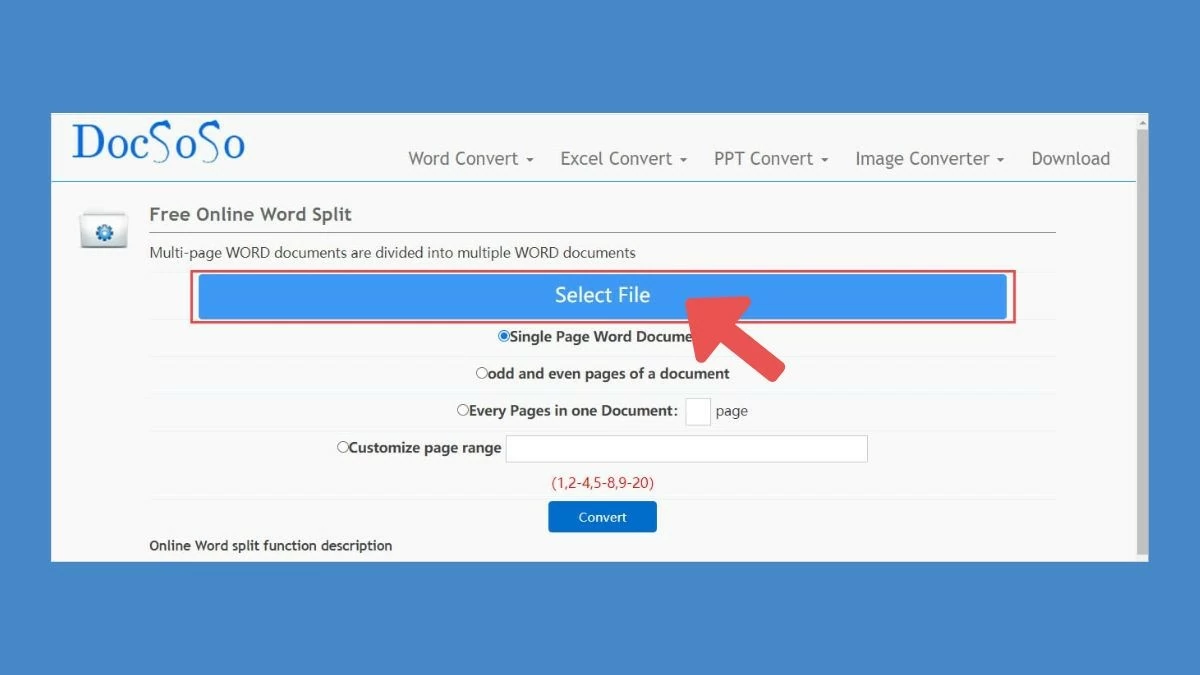 |
ជំហានទី 3: ជ្រើសរើសវិធីបំបែកឯកសារ ទាំងតាមទំព័រ ឬតាមផ្នែក។
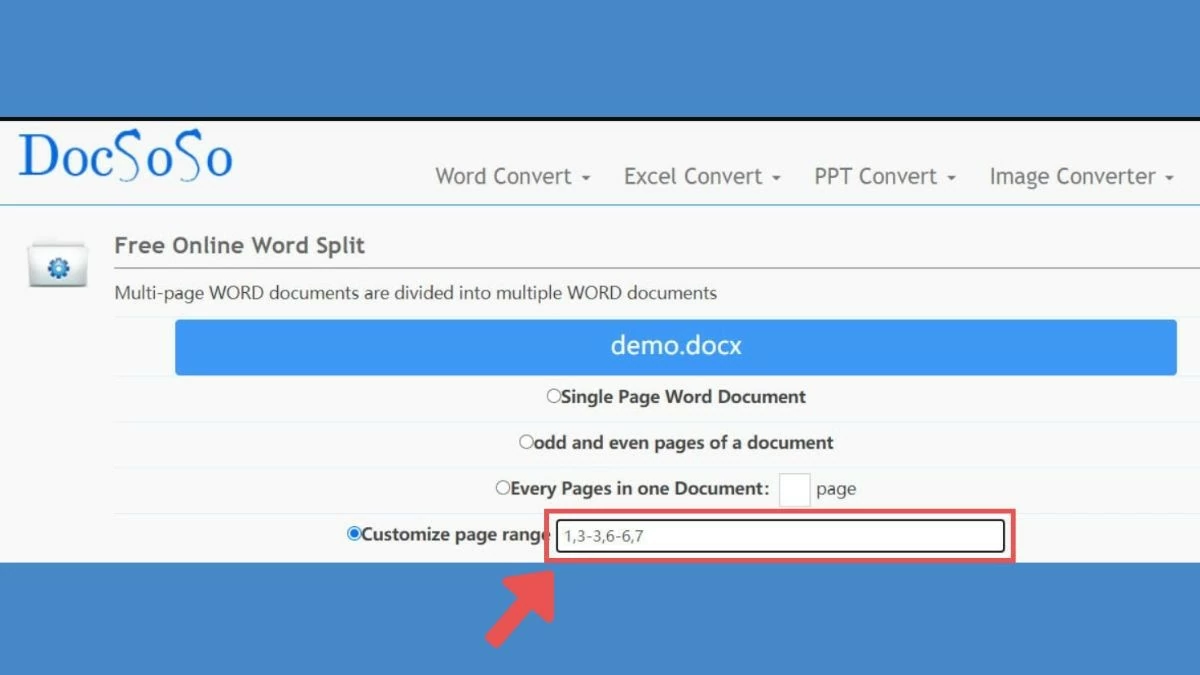 |
ជំហានទី 4: ចុច "បំបែក" ហើយនៅពេលដែលដំណើរការត្រូវបានបញ្ចប់ អ្នកអាចទាញយកឯកសារដាច់ដោយឡែកពីគ្នា។
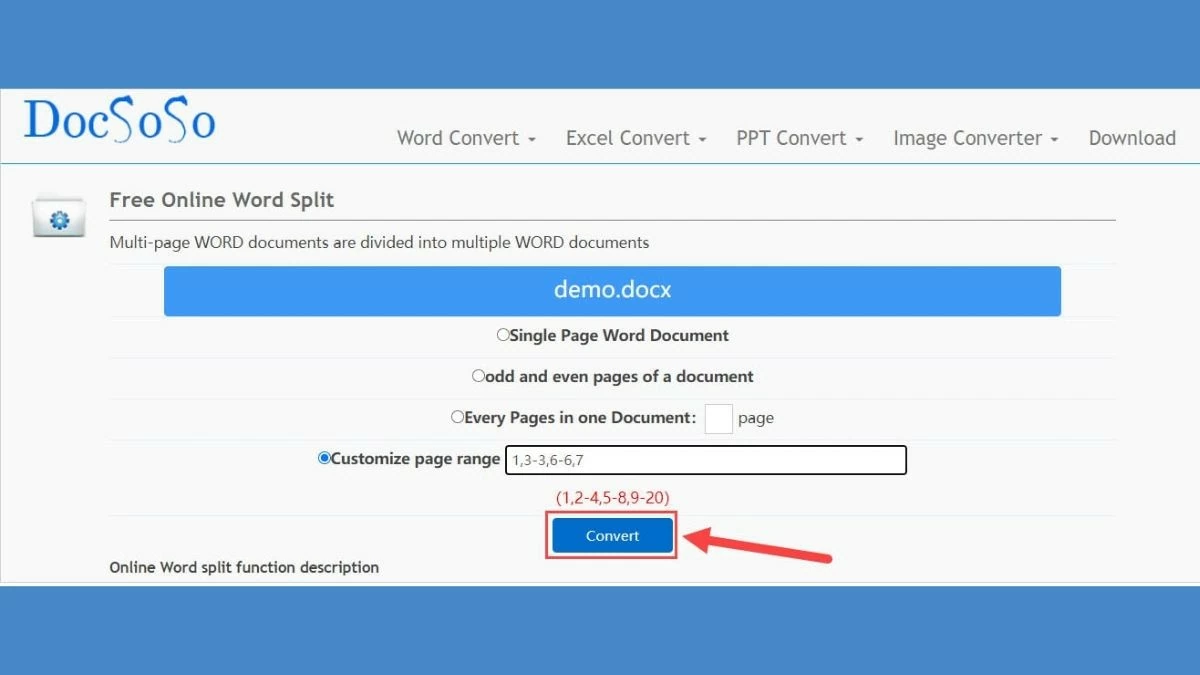 |
វិធីសាស្ត្រនេះងាយស្រួលបំផុតសម្រាប់អ្នកដែលចង់បំបែកឯកសារ Word យ៉ាងរហ័សដោយមិនចាំបាច់ដំឡើងកម្មវិធី ឬមានជំនាញសរសេរកម្មវិធី។ មិនថាអ្នកជ្រើសរើសបំបែកឯកសារ Word តាមអ៊ីនធឺណិត ឬតាមរយៈកម្មវិធីទេ អ្នកអាចសន្សំសំចៃពេលវេលា និងគ្រប់គ្រងឯកសាររបស់អ្នកប្រកបដោយប្រសិទ្ធភាព។ វិធីសាស្ត្រនីមួយៗមានគុណសម្បត្តិរៀងៗខ្លួន ចាប់ពីភាពបត់បែននៃកម្មវិធី រហូតដល់ភាពងាយស្រួលនៃឧបករណ៍តាមអ៊ីនធឺណិត។
[ការផ្សាយពាណិជ្ជកម្ម_២]
ប្រភព







































































































Kommentar (0)